共享文件夹及用户权限设置
- 格式:pdf
- 大小:1.10 MB
- 文档页数:6
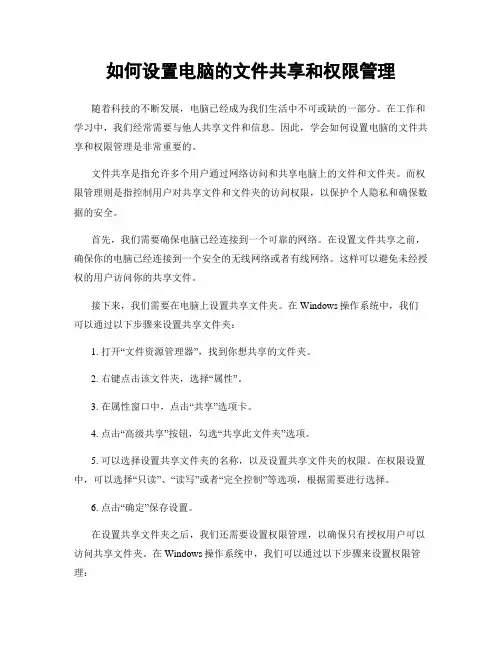
如何设置电脑的文件共享和权限管理随着科技的不断发展,电脑已经成为我们生活中不可或缺的一部分。
在工作和学习中,我们经常需要与他人共享文件和信息。
因此,学会如何设置电脑的文件共享和权限管理是非常重要的。
文件共享是指允许多个用户通过网络访问和共享电脑上的文件和文件夹。
而权限管理则是指控制用户对共享文件和文件夹的访问权限,以保护个人隐私和确保数据的安全。
首先,我们需要确保电脑已经连接到一个可靠的网络。
在设置文件共享之前,确保你的电脑已经连接到一个安全的无线网络或者有线网络。
这样可以避免未经授权的用户访问你的共享文件。
接下来,我们需要在电脑上设置共享文件夹。
在Windows操作系统中,我们可以通过以下步骤来设置共享文件夹:1. 打开“文件资源管理器”,找到你想共享的文件夹。
2. 右键点击该文件夹,选择“属性”。
3. 在属性窗口中,点击“共享”选项卡。
4. 点击“高级共享”按钮,勾选“共享此文件夹”选项。
5. 可以选择设置共享文件夹的名称,以及设置共享文件夹的权限。
在权限设置中,可以选择“只读”、“读写”或者“完全控制”等选项,根据需要进行选择。
6. 点击“确定”保存设置。
在设置共享文件夹之后,我们还需要设置权限管理,以确保只有授权用户可以访问共享文件夹。
在Windows操作系统中,我们可以通过以下步骤来设置权限管理:1. 打开“文件资源管理器”,找到已经共享的文件夹。
2. 右键点击该文件夹,选择“属性”。
3. 在属性窗口中,点击“安全”选项卡。
4. 在安全设置中,可以看到已经设置的用户和用户组。
点击“编辑”按钮来修改用户的权限。
5. 在权限设置中,可以选择允许或者拒绝用户对文件夹的访问、修改、删除等操作。
可以根据需要进行设置。
6. 点击“确定”保存设置。
除了在Windows操作系统中设置文件共享和权限管理,我们还可以使用其他工具和软件来进行更加高级的设置。
例如,我们可以使用网络存储设备(NAS)来进行文件共享和权限管理。
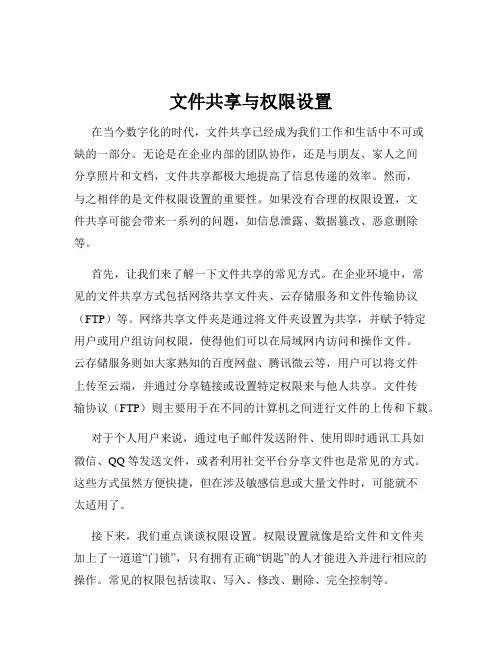
文件共享与权限设置在当今数字化的时代,文件共享已经成为我们工作和生活中不可或缺的一部分。
无论是在企业内部的团队协作,还是与朋友、家人之间分享照片和文档,文件共享都极大地提高了信息传递的效率。
然而,与之相伴的是文件权限设置的重要性。
如果没有合理的权限设置,文件共享可能会带来一系列的问题,如信息泄露、数据篡改、恶意删除等。
首先,让我们来了解一下文件共享的常见方式。
在企业环境中,常见的文件共享方式包括网络共享文件夹、云存储服务和文件传输协议(FTP)等。
网络共享文件夹是通过将文件夹设置为共享,并赋予特定用户或用户组访问权限,使得他们可以在局域网内访问和操作文件。
云存储服务则如大家熟知的百度网盘、腾讯微云等,用户可以将文件上传至云端,并通过分享链接或设置特定权限来与他人共享。
文件传输协议(FTP)则主要用于在不同的计算机之间进行文件的上传和下载。
对于个人用户来说,通过电子邮件发送附件、使用即时通讯工具如微信、QQ 等发送文件,或者利用社交平台分享文件也是常见的方式。
这些方式虽然方便快捷,但在涉及敏感信息或大量文件时,可能就不太适用了。
接下来,我们重点谈谈权限设置。
权限设置就像是给文件和文件夹加上了一道道“门锁”,只有拥有正确“钥匙”的人才能进入并进行相应的操作。
常见的权限包括读取、写入、修改、删除、完全控制等。
读取权限允许用户查看文件的内容,但不能进行修改、删除等操作。
这对于那些只需要参考文件信息的人来说是足够的。
写入权限则允许用户向文件夹中添加新的文件,但不能修改或删除已有的文件。
修改权限让用户可以对文件进行修改,但不能删除。
删除权限则赋予了用户删除文件的权力。
而完全控制权限则包含了上述所有权限,并且可以对文件的权限进行设置和更改。
在实际应用中,合理设置权限至关重要。
例如,在一个企业的财务部门,财务报表等重要文件可能只赋予财务经理完全控制权限,财务人员有读取和写入权限,而其他部门的人员则可能只有读取权限,以确保数据的安全性和保密性。
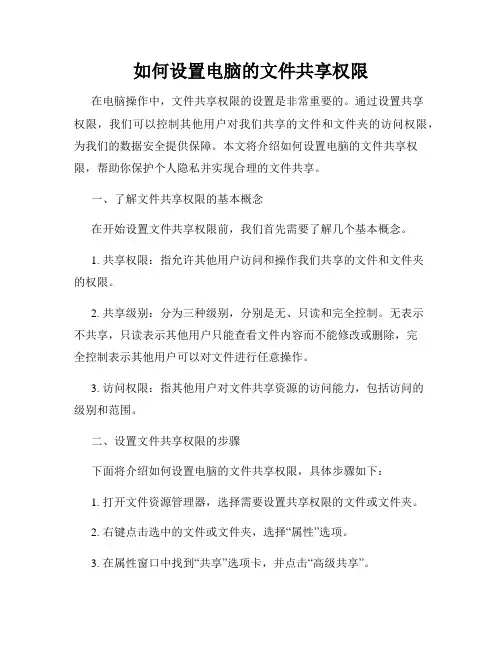
如何设置电脑的文件共享权限在电脑操作中,文件共享权限的设置是非常重要的。
通过设置共享权限,我们可以控制其他用户对我们共享的文件和文件夹的访问权限,为我们的数据安全提供保障。
本文将介绍如何设置电脑的文件共享权限,帮助你保护个人隐私并实现合理的文件共享。
一、了解文件共享权限的基本概念在开始设置文件共享权限前,我们首先需要了解几个基本概念。
1. 共享权限:指允许其他用户访问和操作我们共享的文件和文件夹的权限。
2. 共享级别:分为三种级别,分别是无、只读和完全控制。
无表示不共享,只读表示其他用户只能查看文件内容而不能修改或删除,完全控制表示其他用户可以对文件进行任意操作。
3. 访问权限:指其他用户对文件共享资源的访问能力,包括访问的级别和范围。
二、设置文件共享权限的步骤下面将介绍如何设置电脑的文件共享权限,具体步骤如下:1. 打开文件资源管理器,选择需要设置共享权限的文件或文件夹。
2. 右键点击选中的文件或文件夹,选择“属性”选项。
3. 在属性窗口中找到“共享”选项卡,并点击“高级共享”。
4. 在高级共享窗口中勾选“共享此文件夹”选项,并点击“权限”按钮。
5. 在权限窗口中,可以看到已有的用户列表和他们的权限设置。
如果需要添加新的用户,点击“添加”按钮。
如果需要修改用户的权限,选择对应用户,点击“编辑”按钮。
6. 针对每个用户,选择合适的共享级别。
如果只想让其他用户查看文件内容而不能修改或删除,选择“只读”。
如果希望其他用户能够完全控制文件,选择“完全控制”。
7. 点击“应用”按钮,保存设置。
三、根据实际需求设置合理的共享权限在设置文件共享权限时,我们需要根据实际需求来进行设置,以保护个人隐私并实现合理的文件共享。
以下是一些设置建议:1. 只分享必要的文件和文件夹:避免将过多的文件和文件夹设置为共享,只分享他人需要的或者和合作相关的文件。
2. 选择适当的共享级别:根据其他用户的需求,选择合适的共享级别。
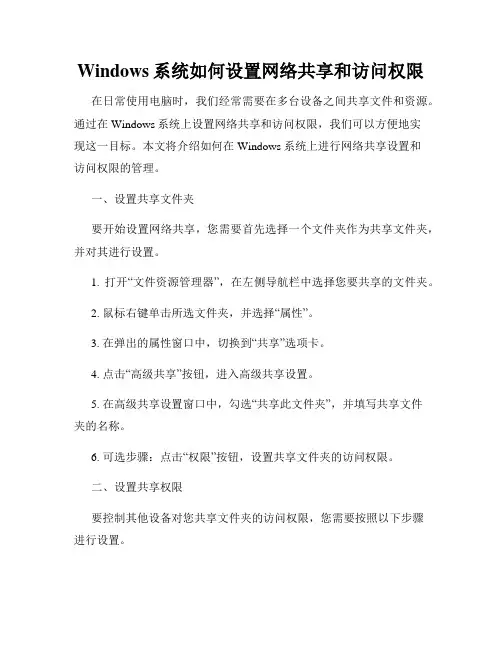
Windows系统如何设置网络共享和访问权限在日常使用电脑时,我们经常需要在多台设备之间共享文件和资源。
通过在Windows系统上设置网络共享和访问权限,我们可以方便地实现这一目标。
本文将介绍如何在Windows系统上进行网络共享设置和访问权限的管理。
一、设置共享文件夹要开始设置网络共享,您需要首先选择一个文件夹作为共享文件夹,并对其进行设置。
1. 打开“文件资源管理器”,在左侧导航栏中选择您要共享的文件夹。
2. 鼠标右键单击所选文件夹,并选择“属性”。
3. 在弹出的属性窗口中,切换到“共享”选项卡。
4. 点击“高级共享”按钮,进入高级共享设置。
5. 在高级共享设置窗口中,勾选“共享此文件夹”,并填写共享文件夹的名称。
6. 可选步骤:点击“权限”按钮,设置共享文件夹的访问权限。
二、设置共享权限要控制其他设备对您共享文件夹的访问权限,您需要按照以下步骤进行设置。
1. 在上一节设置共享文件夹的步骤中,您可以点击“权限”按钮,进入共享文件夹的权限设置。
2. 在权限设置窗口中,点击“添加”按钮,选择要共享的设备或用户,并点击“添加”按钮。
3. 在权限列表中,为每个设备或用户设置适当的权限。
您可以选择完全控制权限、读取权限、写入权限等。
4. 可选步骤:如需设置高级权限,点击“高级”按钮进行详细设置。
5. 设置完成后,点击“确定”保存设置。
三、访问共享文件夹完成共享文件夹设置后,您可以轻松访问其他设备上共享的文件夹。
1. 打开“文件资源管理器”,在地址栏中输入共享文件夹的路径(如\\设备名称\共享文件夹名称)。
2. 按下回车键,即可访问共享文件夹,浏览、复制、编辑等操作与本地文件夹相同。
3. 如需访问其他设备上的共享文件夹,重复上述步骤。
四、设置共享打印机除了文件夹,您还可以共享打印机,使其他设备可以通过网络打印。
1. 打开“控制面板”,选择“设备和打印机”。
2. 鼠标右键单击要共享的打印机,并选择“共享”。
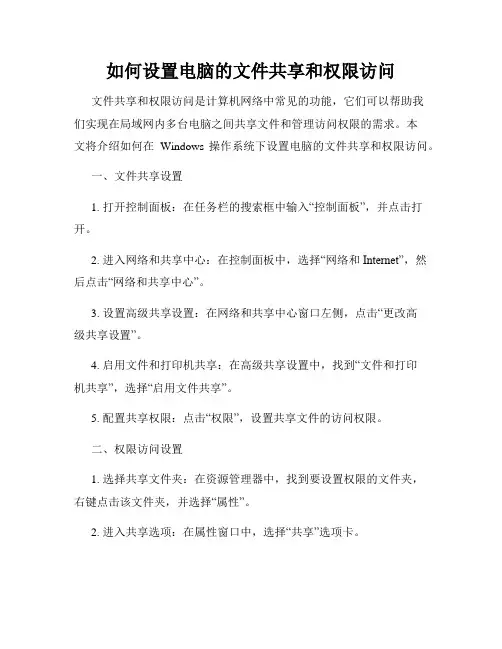
如何设置电脑的文件共享和权限访问文件共享和权限访问是计算机网络中常见的功能,它们可以帮助我们实现在局域网内多台电脑之间共享文件和管理访问权限的需求。
本文将介绍如何在Windows操作系统下设置电脑的文件共享和权限访问。
一、文件共享设置1. 打开控制面板:在任务栏的搜索框中输入“控制面板”,并点击打开。
2. 进入网络和共享中心:在控制面板中,选择“网络和Internet”,然后点击“网络和共享中心”。
3. 设置高级共享设置:在网络和共享中心窗口左侧,点击“更改高级共享设置”。
4. 启用文件和打印机共享:在高级共享设置中,找到“文件和打印机共享”,选择“启用文件共享”。
5. 配置共享权限:点击“权限”,设置共享文件的访问权限。
二、权限访问设置1. 选择共享文件夹:在资源管理器中,找到要设置权限的文件夹,右键点击该文件夹,并选择“属性”。
2. 进入共享选项:在属性窗口中,选择“共享”选项卡。
3. 设置共享权限:点击“高级共享”,然后点击“权限”来设置具体的权限。
4. 添加或删除用户:在权限窗口中,可以点击“添加”来添加新用户,或点击“删除”来删除现有用户。
5. 设置权限级别:在权限窗口中,为每个用户选择适当的权限级别,如完全控制、修改、读取等。
三、其他设置1. 防火墙设置:为了确保共享功能的正常运行,需要确认防火墙不会阻塞共享的流量。
可以在控制面板中的“Windows Defender 防火墙”进行相关设置。
2. 账户设置:如果需要访问其他电脑的共享文件夹,需要确保本机电脑和其他电脑使用的登录账户拥有相应的权限。
3. 安全性设置:为了保护共享文件的安全,可以在设置权限时限制某些特定用户的访问。
四、注意事项1. 网络环境安全:在设置共享和权限时,需要注意网络环境的安全性,确保只有可信赖的用户能够访问共享文件。
2. 密码保护:建议为共享文件夹设置密码,以保护文件的安全性。
3. 定期检查权限:定期检查和调整权限设置,避免不必要的访问权限。
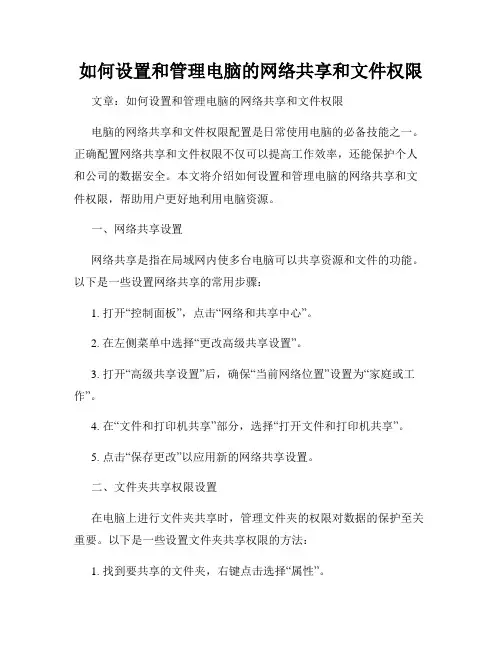
如何设置和管理电脑的网络共享和文件权限文章:如何设置和管理电脑的网络共享和文件权限电脑的网络共享和文件权限配置是日常使用电脑的必备技能之一。
正确配置网络共享和文件权限不仅可以提高工作效率,还能保护个人和公司的数据安全。
本文将介绍如何设置和管理电脑的网络共享和文件权限,帮助用户更好地利用电脑资源。
一、网络共享设置网络共享是指在局域网内使多台电脑可以共享资源和文件的功能。
以下是一些设置网络共享的常用步骤:1. 打开“控制面板”,点击“网络和共享中心”。
2. 在左侧菜单中选择“更改高级共享设置”。
3. 打开“高级共享设置”后,确保“当前网络位置”设置为“家庭或工作”。
4. 在“文件和打印机共享”部分,选择“打开文件和打印机共享”。
5. 点击“保存更改”以应用新的网络共享设置。
二、文件夹共享权限设置在电脑上进行文件夹共享时,管理文件夹的权限对数据的保护至关重要。
以下是一些设置文件夹共享权限的方法:1. 找到要共享的文件夹,右键点击选择“属性”。
2. 进入“共享”选项卡,点击“高级共享”。
3. 勾选“共享此文件夹”,并设置共享名称。
4. 点击“权限”按钮,选择要授予的用户,并为其分配适当的权限。
5. 点击“确定”以完成文件夹共享权限的设置。
三、共享文件夹的访问权限管理在共享文件夹的访问权限管理中,可以设置不同用户对共享文件夹的访问权限,保护文件的安全。
以下是具体步骤:1. 打开“计算机”,找到共享文件夹,右键点击选择“属性”。
2. 进入“安全”选项卡,点击“编辑”按钮。
3. 在“组或用户名”列表中,选择要修改访问权限的用户。
4. 勾选所需的访问权限,如“完全控制”、“读取写入”等,并点击“确定”。
5. 可以重复以上步骤,为不同的用户设置不同的访问权限。
四、网络共享和文件权限的管理在设置和管理网络共享和文件权限时,需要定期进行管理和更新,以确保数据的安全和隐私。
以下是一些建议:1. 定期检查共享文件夹的访问记录,及时发现和防止未授权的访问。
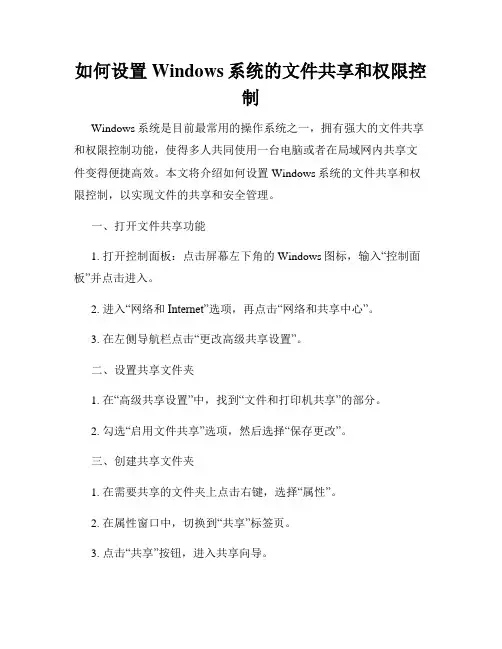
如何设置Windows系统的文件共享和权限控制Windows系统是目前最常用的操作系统之一,拥有强大的文件共享和权限控制功能,使得多人共同使用一台电脑或者在局域网内共享文件变得便捷高效。
本文将介绍如何设置Windows系统的文件共享和权限控制,以实现文件的共享和安全管理。
一、打开文件共享功能1. 打开控制面板:点击屏幕左下角的Windows图标,输入“控制面板”并点击进入。
2. 进入“网络和Internet”选项,再点击“网络和共享中心”。
3. 在左侧导航栏点击“更改高级共享设置”。
二、设置共享文件夹1. 在“高级共享设置”中,找到“文件和打印机共享”的部分。
2. 勾选“启用文件共享”选项,然后选择“保存更改”。
三、创建共享文件夹1. 在需要共享的文件夹上点击右键,选择“属性”。
2. 在属性窗口中,切换到“共享”标签页。
3. 点击“共享”按钮,进入共享向导。
4. 在共享向导中,选择“共享该文件夹”,并为该文件夹分配一个共享的名称。
5. 点击“权限”设置,可以设置对该文件夹的访问权限和控制。
四、设置访问权限1. 在“权限”设置窗口中,点击“添加”按钮,添加需要共享的用户。
2. 选择需要添加的用户或者用户组,点击“添加”。
3. 对于每个用户,可以设置读取、写入和完全控制的权限。
4. 点击“应用”保存权限设置。
五、测试文件共享1. 在其他计算机上打开Windows资源管理器。
2. 在地址栏中输入共享文件夹的路径,如“\\计算机名称\共享文件夹名称”。
3. 如果设置正确,您将能够访问和操作共享的文件夹。
六、特殊权限控制除了基本的文件共享和权限控制外,Windows系统还提供了更高级的权限设置,以满足不同用户和文件的需求。
您可以通过以下方式实现特殊权限控制:1. 打开属性窗口,切换到“安全”标签页。
2. 在“安全”标签页中,可以添加新的用户或者用户组,并设置特定的权限。
3. 可以针对单个用户或者用户组,设置读取、写入、执行、删除等权限。
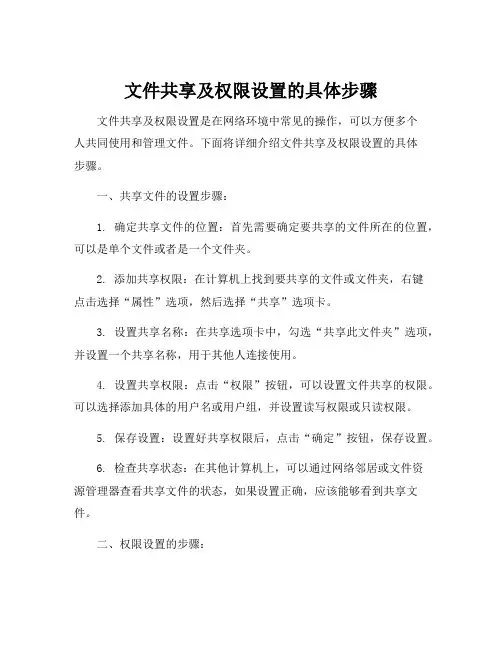
文件共享及权限设置的具体步骤文件共享及权限设置是在网络环境中常见的操作,可以方便多个人共同使用和管理文件。
下面将详细介绍文件共享及权限设置的具体步骤。
一、共享文件的设置步骤:1. 确定共享文件的位置:首先需要确定要共享的文件所在的位置,可以是单个文件或者是一个文件夹。
2. 添加共享权限:在计算机上找到要共享的文件或文件夹,右键点击选择“属性”选项,然后选择“共享”选项卡。
3. 设置共享名称:在共享选项卡中,勾选“共享此文件夹”选项,并设置一个共享名称,用于其他人连接使用。
4. 设置共享权限:点击“权限”按钮,可以设置文件共享的权限。
可以选择添加具体的用户名或用户组,并设置读写权限或只读权限。
5. 保存设置:设置好共享权限后,点击“确定”按钮,保存设置。
6. 检查共享状态:在其他计算机上,可以通过网络邻居或文件资源管理器查看共享文件的状态,如果设置正确,应该能够看到共享文件。
二、权限设置的步骤:1. 打开文件或文件夹的属性:在计算机上找到要设置权限的文件或文件夹,右键点击选择“属性”选项。
2. 选择“安全”选项:在文件或文件夹的属性对话框中,选择“安全”选项卡。
3. 添加或编辑用户权限:在“安全”选项卡中,可以看到当前具有访问权限的用户和用户组。
点击“编辑”按钮可以添加或编辑用户权限。
4. 设置权限类型:在权限编辑框中,可以选择不同的权限类型,如完全控制、修改、读取等等。
对于特定用户或用户组,设置需要的权限类型。
5. 保存权限设置:设置好权限后,点击“确定”按钮,保存权限设置。
6. 检查权限状态:在其他计算机或通过其他用户登录,可以验证权限是否设置成功。
登录用户应该按照权限设置的要求被限制或者允许访问文件或文件夹。
通过以上步骤,就可以进行文件共享及权限设置。
需要注意的是,不同的操作系统可能略有差异,具体的步骤可能会有所不同。
在进行文件共享和权限设置时,应该根据实际情况选择合适的选项和权限设置,并确保设置正确。
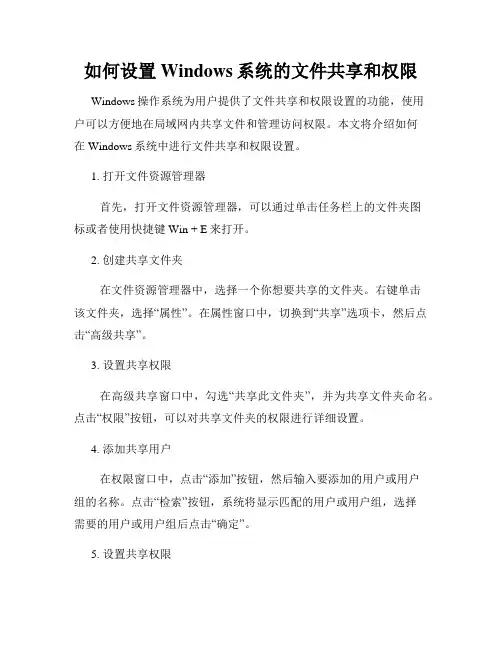
如何设置Windows系统的文件共享和权限Windows操作系统为用户提供了文件共享和权限设置的功能,使用户可以方便地在局域网内共享文件和管理访问权限。
本文将介绍如何在Windows系统中进行文件共享和权限设置。
1. 打开文件资源管理器首先,打开文件资源管理器,可以通过单击任务栏上的文件夹图标或者使用快捷键Win + E来打开。
2. 创建共享文件夹在文件资源管理器中,选择一个你想要共享的文件夹。
右键单击该文件夹,选择“属性”。
在属性窗口中,切换到“共享”选项卡,然后点击“高级共享”。
3. 设置共享权限在高级共享窗口中,勾选“共享此文件夹”,并为共享文件夹命名。
点击“权限”按钮,可以对共享文件夹的权限进行详细设置。
4. 添加共享用户在权限窗口中,点击“添加”按钮,然后输入要添加的用户或用户组的名称。
点击“检索”按钮,系统将显示匹配的用户或用户组,选择需要的用户或用户组后点击“确定”。
5. 设置共享权限在权限窗口中,可以为被添加的用户或用户组设置共享权限。
通过选择权限列表中的复选框来授予读取、写入、修改或控制共享等不同权限。
6. 确认设置设置完共享权限后,点击“确定”按钮保存设置并关闭权限窗口。
继续点击“确定”按钮保存共享设置并关闭共享窗口。
此时,你已成功创建了一个共享文件夹并设置了共享权限。
7. 访问共享文件夹在局域网内的其他计算机上,打开文件资源管理器。
在地址栏中输入共享文件夹的路径,形如“\\计算机名称\共享文件夹名称”,然后按下回车键。
如果你不知道计算机名称,可以在Windows系统设置中查看。
8. 输入凭据如果你没有权限访问该共享文件夹,系统会提示你输入凭据。
根据共享文件夹所在计算机的设置,输入正确的用户名和密码后点击“确定”。
9. 访问共享文件夹在成功验证凭据后,你将能够访问共享文件夹,并执行相应的操作,如复制、粘贴、删除等。
10. 修改权限设置如果需要修改共享文件夹的权限设置,可以右键单击该文件夹,选择“属性”,然后依次点击“共享”和“权限”进行修改。
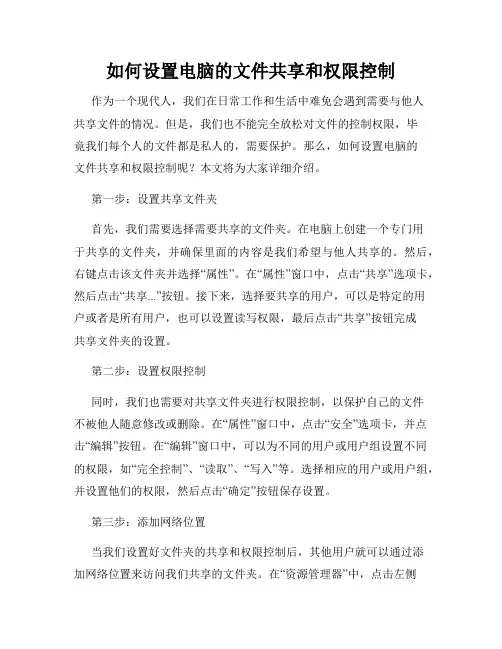
如何设置电脑的文件共享和权限控制作为一个现代人,我们在日常工作和生活中难免会遇到需要与他人共享文件的情况。
但是,我们也不能完全放松对文件的控制权限,毕竟我们每个人的文件都是私人的,需要保护。
那么,如何设置电脑的文件共享和权限控制呢?本文将为大家详细介绍。
第一步:设置共享文件夹首先,我们需要选择需要共享的文件夹。
在电脑上创建一个专门用于共享的文件夹,并确保里面的内容是我们希望与他人共享的。
然后,右键点击该文件夹并选择“属性”。
在“属性”窗口中,点击“共享”选项卡,然后点击“共享...”按钮。
接下来,选择要共享的用户,可以是特定的用户或者是所有用户,也可以设置读写权限,最后点击“共享”按钮完成共享文件夹的设置。
第二步:设置权限控制同时,我们也需要对共享文件夹进行权限控制,以保护自己的文件不被他人随意修改或删除。
在“属性”窗口中,点击“安全”选项卡,并点击“编辑”按钮。
在“编辑”窗口中,可以为不同的用户或用户组设置不同的权限,如“完全控制”、“读取”、“写入”等。
选择相应的用户或用户组,并设置他们的权限,然后点击“确定”按钮保存设置。
第三步:添加网络位置当我们设置好文件夹的共享和权限控制后,其他用户就可以通过添加网络位置来访问我们共享的文件夹。
在“资源管理器”中,点击左侧的“网络”,然后点击右侧的“添加网络位置”。
在“添加网络位置”向导中,输入共享文件夹的路径,并按照提示完成设置。
这样,其他用户就可以通过网络位置访问我们共享的文件夹,并根据我们设置的权限进行操作。
第四步:定期检查和更新设置文件共享和权限控制是一个长期的过程,我们需要定期检查和更新设置。
当有新的用户或用户组需要访问共享文件夹时,我们需要根据实际情况进行权限设置。
同时,当我们不再需要共享某个文件夹时,也需要及时取消共享并删除多余的共享权限。
定期检查和更新设置,可以确保我们的文件得到有效的保护和控制。
总结通过以上的步骤,我们可以轻松设置电脑的文件共享和权限控制。
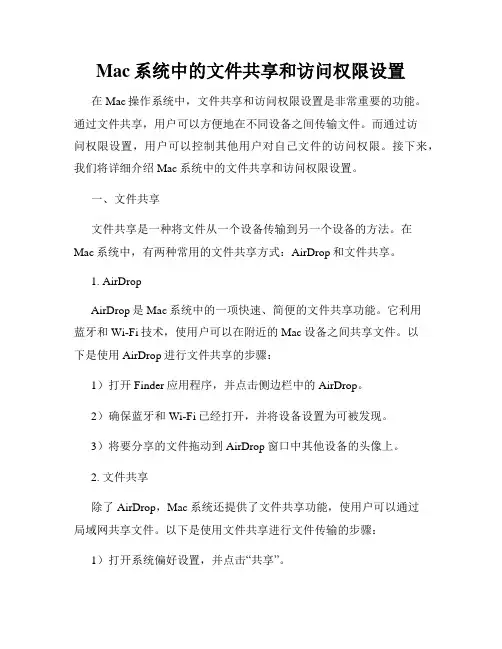
Mac系统中的文件共享和访问权限设置在Mac操作系统中,文件共享和访问权限设置是非常重要的功能。
通过文件共享,用户可以方便地在不同设备之间传输文件。
而通过访问权限设置,用户可以控制其他用户对自己文件的访问权限。
接下来,我们将详细介绍Mac系统中的文件共享和访问权限设置。
一、文件共享文件共享是一种将文件从一个设备传输到另一个设备的方法。
在Mac系统中,有两种常用的文件共享方式:AirDrop和文件共享。
1. AirDropAirDrop是Mac系统中的一项快速、简便的文件共享功能。
它利用蓝牙和Wi-Fi技术,使用户可以在附近的Mac设备之间共享文件。
以下是使用AirDrop进行文件共享的步骤:1)打开Finder应用程序,并点击侧边栏中的AirDrop。
2)确保蓝牙和Wi-Fi已经打开,并将设备设置为可被发现。
3)将要分享的文件拖动到AirDrop窗口中其他设备的头像上。
2. 文件共享除了AirDrop,Mac系统还提供了文件共享功能,使用户可以通过局域网共享文件。
以下是使用文件共享进行文件传输的步骤:1)打开系统偏好设置,并点击“共享”。
2)在共享选项中,选择“文件共享”并点击“选项”。
3)勾选“文件共享”并选择要共享的文件夹。
4)在“访问权限”中,可以设置共享文件夹的访问权限。
二、访问权限设置在Mac系统中,用户可以通过访问权限设置来限制其他用户对自己文件的访问权限。
以下是常用的访问权限设置方法:1. 个别文件访问权限设置用户可以为每个文件或文件夹设置不同的访问权限。
以下是设置个别文件访问权限的步骤:1)选中要设置权限的文件或文件夹,并按下组合键Command + I,打开“获取信息”窗口。
2)在“分享与权限”部分,展开“权限”。
3)点击锁形图标,输入管理员密码,并选择要更改的用户。
4)在权限设置中,可以设置每个用户的访问权限(读取、写入、只读等)。
2. 文件夹共享权限设置除了个别文件的权限设置,Mac系统还提供了文件夹级别的共享权限设置。
如何设置电脑的用户权限和文件共享在现代信息时代,电脑的使用已经成为人们生活中不可或缺的一部分。
然而,在一个共享电脑的环境中,设置适当的用户权限和文件共享是非常重要的。
本文将详细介绍如何设置电脑的用户权限和文件共享,并提供几种实用的方法。
一、用户权限设置用户权限设置是指在电脑上为每个用户分配适当的访问权限。
这样可以保护个人隐私和防止未经授权的访问。
以下是几种常见的设置方法:1. 创建用户账户:为了实现用户权限设置,首先需要在电脑上创建不同的用户账户。
每个用户账户都有自己的用户名和密码用于登录电脑。
2. 设置管理员账户:管理员账户拥有最高权限,可以对所有用户账户进行修改和管理。
建议设置一个强密码以提高安全性。
3. 分配用户权限:通过控制面板或者设置菜单,可以为每个用户账户分配不同的权限。
常见的权限包括修改系统设置、安装/卸载软件和访问特定文件夹等。
4. 密码保护:为了进一步确保安全性,建议为每个用户账户设置独立的密码。
强密码应包含字母、数字和特殊字符,并定期更改以避免被破解。
二、文件共享设置文件共享是指在多个用户之间共享电脑上的文件和文件夹。
以下是几种实现文件共享的方法:1. 创建共享文件夹:选择一个适当的文件夹,并将其设置为共享文件夹。
这样其他用户就可以访问该文件夹中的文件。
2. 设置访问权限:为了控制文件共享的权限,可以设置只读或读写权限。
只读权限允许其他用户查看文件但不能进行修改,读写权限允许其他用户修改文件。
3. 密码保护:对于敏感的文件共享,可以设置密码以限制访问。
只有输入正确的密码,其他用户才能访问共享文件。
4. 网络文件共享:通过局域网或者互联网,可以实现跨网络的文件共享。
在网络设置中,可以设置访问权限和密码保护以确保安全性。
总结:通过合理设置电脑的用户权限和文件共享,可以保护个人隐私和确保文件的安全。
通过创建用户账户、设置管理员权限、分配用户权限以及密码保护等方法,可以有效地控制用户的访问权限。
如何设置Windows系统的网络共享和文件夹权限Windows系统是广泛使用的操作系统之一,它提供了方便的功能来实现网络共享和设置文件夹权限。
在本文中,我们将介绍如何在Windows系统中配置网络共享并设置文件夹权限,以实现安全且便捷的数据共享。
一、网络共享设置1. 打开“文件资源管理器”,定位到您要共享的文件夹或驱动器。
2. 右键单击该文件夹或驱动器,选择“共享”选项。
3. 在共享设置对话框中,点击“高级共享”按钮。
4. 在“共享”选项卡中,勾选“共享此文件夹”复选框。
5. 输入共享名称,这是在局域网中显示该共享的名称。
6. 点击“权限”按钮,设置共享用户的权限。
7. 在权限对话框中,添加或删除用户,并设置适当的权限级别。
8. 点击“确定”保存设置。
二、文件夹权限设置网络共享只是一部分,还需要设置文件夹权限以确保数据的安全和保密性。
下面是设置文件夹权限的步骤:1. 找到您要设置权限的文件夹,右键单击该文件夹,选择“属性”选项。
2. 在属性对话框中,选择“安全”选项卡。
3. 点击“编辑”按钮,弹出文件夹的权限设置对话框。
4. 在权限对话框中,可以添加、删除或修改用户组的权限。
5. 点击“添加”按钮,输入用户或用户组名称,点击“检查名称”按钮确认。
6. 在权限设置列表中,选择适当的权限级别:完全控制、修改、读取并执行、读取或写入、只读等。
7. 点击“应用”和“确定”保存设置。
三、高级共享设置除了基本的网络共享和文件夹权限设置外,Windows系统还提供了一些高级的共享设置选项,如下所示:1. 打开“控制面板”,选择“网络和共享中心”。
2. 点击“高级共享设置”链接,打开高级共享设置对话框。
3. 在高级共享设置对话框中,可以配置以下选项:- 公用文件夹的访问:选择“启用公用文件夹的共享”选项,可以允许其他用户访问公共的用户文件夹。
- 文件和打印机共享:选择“启用文件和打印机共享”选项,可以共享计算机上的文件和打印机。
文件共享及权限设置的具体步骤以文件共享及权限设置的具体步骤为标题,写一篇文章文件共享及权限设置是在多人协作和文件管理过程中非常重要的一部分。
通过正确的设置,可以实现文件的安全共享和合理的权限控制,以确保信息的保密性和完整性。
本文将详细介绍文件共享及权限设置的具体步骤。
一、文件共享的设置步骤1. 选择适当的文件共享平台:根据实际需求和使用习惯选择合适的文件共享平台,如云盘、局域网共享等。
不同的平台有不同的特点和功能,可以根据个人或团队的需求来选择。
2. 创建共享文件夹:在所选平台上创建一个新的文件夹,用于存放需要共享的文件。
可以按照项目、部门或者权限等不同的分类来创建文件夹,以便于管理和查找。
3. 设置共享权限:根据需要设置文件夹的共享权限,可以选择公开分享或者指定分享对象。
如果是公开分享,则任何人都可以访问该文件夹;如果是指定分享对象,则只有被授权的人员才能访问。
4. 生成共享链接:根据平台的不同,可以生成一个共享链接,将该链接发送给需要访问共享文件夹的人员。
通过该链接,他们可以直接访问文件夹中的文件。
5. 定期更新共享链接:为了确保文件的安全性,建议定期更新共享链接,避免旧链接被滥用或泄露。
可以将链接的有效期设置为一段时间,过期后需要重新生成新的链接。
二、权限设置的步骤1. 确定权限需求:在进行权限设置之前,需要明确不同用户或用户组的权限需求。
例如,是否允许编辑、下载、删除等操作。
2. 创建用户组:根据实际情况,可以创建不同的用户组,将具有相同权限需求的用户归为一组。
这样可以方便后续的权限分配和管理。
3. 分配权限:根据用户组和具体需求,将相应的权限分配给对应的用户或用户组。
可以选择读取、写入、修改等权限,也可以进行细分,如只读、只写等。
4. 设置特殊权限:对于一些特殊用户或特殊文件,可以进行特殊权限的设置。
例如,对某个文件夹进行加密保护,只有指定的人员才能解密和访问。
5. 定期审核和更新权限:为了保证权限的合理性和安全性,建议定期进行权限的审核和更新。
如何设置电脑的文件共享和权限控制在现代科技发展的今天,电脑已成为我们生活中不可或缺的一部分。
随着办公和学习场景的多样化,人们对于文件共享和权限控制的需求也越来越大。
本文将介绍如何设置电脑的文件共享以及如何进行权限控制,以提升文件管理的效率和安全性。
一、文件共享设置文件共享是指将电脑上的文件和文件夹与其他设备或用户进行共享,使其能够方便地访问和管理。
以下是文件共享设置的步骤:1. 打开“文件资源管理器”,选择需要进行共享的文件或文件夹。
2. 右键点击选中的文件或文件夹,选择“属性”。
3. 在弹出的属性窗口中,选择“共享”选项卡。
4. 点击“共享”按钮,系统将自动为文件或文件夹创建共享链接。
5. 在共享链接设置中,可以选择共享的权限,如只读或读写权限。
6. 确定设置完成后,点击“应用”和“确定”按钮保存设置。
二、权限控制设置权限控制是指对文件共享进行安全限制,以确保只有经过授权的用户能够访问和管理文件。
以下是权限控制设置的步骤:1. 打开“控制面板”,选择“网络和共享中心”。
2. 在“网络和共享中心”窗口中,点击左侧菜单栏的“更改高级共享设置”。
3. 在弹出的高级共享设置窗口中,展开“所有网络”下的选项。
4. 找到“密码保护共享”选项,将其设置为“开启”。
5. 在“密码保护共享”下方的“密码保护共享”标签中,点击“保存更改”。
6. 返回“高级共享设置”窗口,找到“用户帐户控制”选项。
7. 将“用户帐户控制”设置为“不使用用户帐户控制”。
8. 确定设置完成后,点击“应用”和“确定”按钮保存设置。
三、注意事项在设置文件共享和权限控制时,还需要注意以下几点:1. 需要确保电脑连接到一个稳定的网络环境中,以确保文件共享的稳定性和可用性。
2. 设置文件共享时,要注意选择合适的共享权限,根据需要进行读写或只读权限的设置。
3. 设置权限控制时,要注意保护好共享密码,并定期更改密码以增强文件的安全性。
4. 如果需要对不同用户或设备设置不同的权限,可以通过添加和管理用户账户来实现。
Windows系统如何设置文件权限和共享Windows操作系统是全球范围内使用最广泛的操作系统之一,它提供了丰富的功能来管理文件和文件夹的权限以及实现文件的共享。
本文将介绍如何在Windows系统中设置文件权限和共享,以帮助用户更好地管理和共享他们的文件。
一、文件权限设置1. 右击文件或文件夹,选择“属性”,打开文件的属性对话框。
2. 在“属性”对话框中,点击“安全”选项卡,显示文件的安全设置。
3. 在安全设置中,可以看到所有的用户和用户组,并且为每个用户和用户组设置相应的权限。
4. 如果需要添加新的用户或用户组,点击“编辑”按钮,然后点击“添加”按钮,输入想要添加的用户名或用户组名。
5. 选择要添加的用户或用户组,并设置相应的权限,如“完全控制”、“读取”、“写入”等。
6. 点击“应用”和“确定”按钮保存设置,并关闭属性对话框。
通过上述步骤,您可以设置文件或文件夹的权限,确保只有授权的用户才能访问、修改或删除文件。
这种权限设置对于保护个人隐私或敏感信息是至关重要的。
二、文件夹共享设置Windows系统还提供了文件夹共享的功能,使多个用户可以访问同一个文件夹或文件,实现文件共享和协作。
1. 在资源管理器中,找到要共享的文件夹,右击该文件夹,选择“共享”选项。
2. 在共享选项中,点击“高级共享”按钮,打开高级共享对话框。
3. 在高级共享对话框中,勾选“共享此文件夹”选项,输入共享名称。
4. 可以根据需要设置其他共享选项,如访问权限、权限控制等。
5. 点击“应用”和“确定”按钮保存设置。
通过上述步骤,您可以将文件夹共享给其他用户。
其他用户可以通过网络访问共享文件夹,实现文件的共享和协作。
三、网络共享设置除了文件夹共享之外,Windows系统还提供了网络共享的功能,可以共享整个计算机上的文件和打印机,方便局域网内的其他计算机进行访问和使用。
1. 打开控制面板,选择“网络和共享中心”。
2. 在网络和共享中心中,点击“高级共享设置”链接。
如何在Windows系统中设置文件夹共享权限在Windows系统中,设置文件夹共享权限是一项常见的任务,它允许用户与其他人共享文件和文件夹,并控制其他人对这些共享内容的访问级别和权限。
在本文中,我将向您介绍一种简单且有效的方法来设置Windows系统中的文件夹共享权限。
步骤一:选择要共享的文件夹首先,打开Windows资源管理器,并导航到您希望共享的文件夹。
确保您拥有管理员权限或对该文件夹具有完全控制权限。
步骤二:右击选择"属性"在资源管理器中,右击您选择的文件夹,并选择"属性"选项。
在弹出的属性窗口中,选择"共享"选项卡。
步骤三:设置共享选项在共享选项卡中,点击"高级共享"按钮。
在弹出的窗口中,勾选"共享此文件夹"选项,并为该共享文件夹指定一个共享名称。
您可以根据需要修改共享名称,但确保名称具有描述性和易于识别。
步骤四:添加共享用户点击"权限"按钮,然后点击"添加"按钮。
在出现的对话框中,输入要添加为共享用户的用户名或组名,并点击"检测名称"按钮。
系统将验证提供的名称是否有效,并在找到匹配项后将其自动补全。
步骤五:设置共享权限在共享权限页面中,选择适当的权限级别,以控制共享用户对此文件夹的访问级别。
您可以选择"读取"权限、"写入"权限或"完全控制"权限。
根据需要,您还可以单独设置文件夹的子文件夹和文件的权限。
步骤六:应用更改并关闭窗口在完成共享权限设置后,点击"确定"按钮,以应用更改并关闭窗口。
系统将开始设置文件夹的共享权限并将其应用到所选的用户或组。
步骤七:测试共享权限为了确保您的共享权限设置已成功生效,您可以以共享用户的身份访问共享文件夹。
使用另一台计算机或本地网络上的其他用户帐户登录,并尝试访问已共享的文件夹。
文件夹共享权限设置
以SERVER 2003为例
此种方法可为数据文件服务器或本地计算机远程文件夹访问权限进行限制
!Windows2003 共享默认不开启需要手动开启,在开始菜单---管理工具---服务(server)开启共享
1.首先建立一个文件夹将文件夹做共享处理,共享名可根据需要选择是否隐藏。
(隐藏方
法在共享文件名后加”$”)一般建议重要文件夹或服务器数据均需进行隐藏。
2.共享完毕后首相对文件权限进行限制,一般需要将everyone所有权限关闭将administrator 完全控制权限加上。
3.需要将user权限添加到访问权限中。
(user一般非必要不需要加完全控制权限)
4.在安全权限里边确认admin是否拥有所有权限,将user权限去除
在高级选项里边将user权限完全关闭
去除选择后确认删除user权限去除完毕
如图已经确认删除
5.基础权限设置完毕,在管理---用户中创建用户和密码再添加用户到user组(非必要不要将用户添加到admin或power user组),在共享文件中安全中查找添加该用户。
6.添加完成后可针对user进行初步权限设置
在高级选项中还可进行更细致权限设置(如具体隐藏属性更改扩展名…)
完成权限设置后可根据需求在用户本地电脑做磁盘映射
将映射地址添加到地址框中。